Lagu atau musik kerap kali digunakan seseorang untuk mengungkapkan bagaimana perasaan mereka kala itu. Perasaan sedih, bahagia, bahkan galau dapat kamu bagikan secara tidak langsung melalui sebuah lagu. Bahkan tak sedikit orang yang menggunakan lagu untuk memberikan ‘kode’ kepada seseorang, seperti teman, gebetan, pacar, bahkan mantan.
Mungkin kamu pernah melihat temanmu membagikan Instastories berisi potongan lagu, lirik, ataupun screenshoot lagu yang sedang ia dengarkan, atau kamu juga pernah melakukannya? Nah, apakah kamu tahu bahwa hasil kerja sama Instagram dengan Spotify menghasilkan fitur untuk membagikan lagu favoritmu atau lagu yang dapat menyampaikan perasannmu?
Fitur garapan Spotify dan Instagram ini dapat memudahkanmu untuk membagikan lagu yang sedang mewakili perasaanmu, maupan sekadar membagikan lagu favoritmu di Instastory yang kamu buat. Kamu tak perlu lagi merekam, mengunduh, dan men-sreenshoot lagu dari aplikasi pemutar musik. Selain itu, fitur ini dapat memudahkan teman-temanmu untuk ikut serta mendengarkan lagu ini dengan sekali klik.
Untuk menikmati fitur yang biasa disebut Play On Spotify ini, kamu bisa mengikuti cara-cara di bawah ini.
1. Cara Membuat Play On Spotify di Instagram
Kamu tidak perlu mengunduh aplikasi tambahan selain Spotify dan Instagram karena fitur ini adalah fitur bawaan dari kedua aplikasi tersebut.
1. Pastikan kamu telah mengunduh, dan mengaktifkan aplikasi Spotify dan Instagram di hpmu. Jangan lupa untuk membuat akun dan login di kedua aplikasi tersebut.
2. Selanjutnya, buka aplikasi Spotify di hpmu.
3. Cari lagu yang ingin kamu bagikan melalui Instastoriesmu dengan tap ikon Cari.
 |
| Cari lagu yang ingin kamu bagikan di instastory |
4. Jika kamu sudah menemukannya, kamu bisa langsung memutar lagu tersebut.
5. Pada bagian pemutar lagu, tap ikon share atau bagikan yang ada di bagian bawah lagu. Selain menggunakan cara tersebut, kamu juga bisa membagikannya dengan menekan ikon titik tiga di pojok kanan atas.
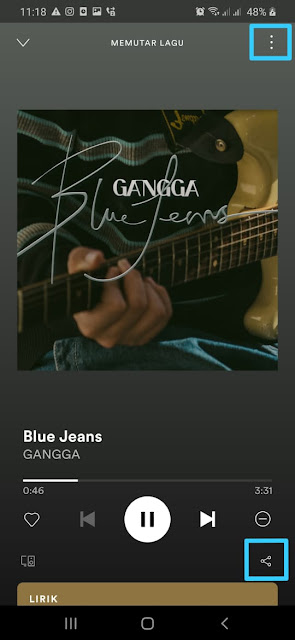 |
| klik ikon share atau klik ikon titik tiga di pojok kanan atas |
6. Lalu, pilih menu Instagram Stories.
 |
| Pilih Instagram Stories |
7. Setelah itu, kamu akan dibawa masuk ke fitur Instastories Instagram. Kamu bisa menghias Instastoriesmu sekreatif mungkin menggunakan fitur yang telah disediakan Instagram.
8. Setelah merasa puas menghias Instastoriesmu, lanjutkan dengan membagikan atau mengupload Instastories tersebut dengan tap opsi di pojok kiri bawah. Kamu bisa membagikan ke publik, atau close friend Instagrammu.
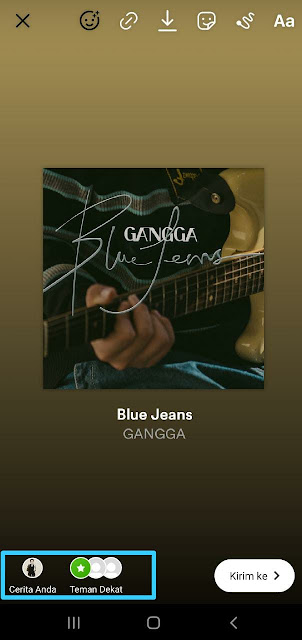 |
| bagikan instastory mu |
9. Instastories dengan tautan spotify selesai dibuat.
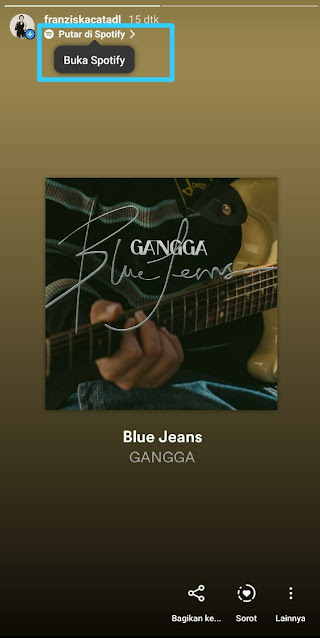 |
| Play on Spotify di Instastory berhasil kamu buat |
Nah, untuk mengetahui kamu berhasil atau tidak, kamu bisa mengeceknya dengan membuka Instastoriesmu, lalu tap bagian kanan atas pada ‘putar di Spotify’. Tunggu beberapa saat, HP mu akan membuka aplikasi Spotify dengan lagu yang ada di Instastorymu.
 |
| Pilih Spotify untuk membuka lagu tersebut |
Jika temanmu tidak memiliki aplikasi Spotify di handphone-nya, dia akan diarahkan untuk membuka Spotify melalui browser. Namun, untuk memutar lagu tersebut, temanmu harus memiliki akun Spotify terlebih dahulu, jika dia belum memilikinya, dia akan diarahkan untuk membuat akun Spotify sebelum menikmati musik yang kamu bagikan di Instastory.
 |
| lagu berhasil diputar |
2. Kenapa Kamu Gagal Membuat Play On Spotify di Instagram dan Solusinya
Jika kamu gagal melakukannya, jangan risau. Mungkin ada beberapa masalah yang kamu hadapi, seperti:
1. Aplikasi belum terupdate
Jika fitur tersebut tidak bisa kamu gunakan, atau tidak tersedia di aplikasi Spotify atau Instagrammu, coba untuk mengupdate atau memperbaharui kedua aplikasi tersebut. Kamu bisa mengecek apakah aplikasi tersebut membutuhkan update atau tidak dengan membuka Google Play Store.
2. Aplikasi Eror
Hal lain yang membuatmu tidak dapat menggunakan fitur itu, yaitu aplikasi tersebut sedang eror. Meskipun kamu telah mengupdate atau memperbaharui aplikasimu dengan versi terbaru, tetapi tetap dimungkinkan aplikasi tersebut mengalami eror.
3. Terlalu banyak Cache
Penumpukan cache kedua aplikasi tersebut juga dapat mengakibatkan kamu tidak bisa menggunakan fitur tersebut.
3. Solusi Ketika Kamu Gagal Membuat Play On Spotify di Instagram
Nah untuk mengatasi permasalahan tersebut, berikut beberapa cara yang dapat kamu lakukan:
1. Update aplikasi
Pastikan kamu sudah menginstall aplikasi Spotify dan Instagram versi terbaru. Kamu bisa memperbaharui kedua aplikasi tersebut melalui Google Play Store agar kamu dapat menikmati versi terbaru dari kedua aplikasi tersebut.
2. Instal ulang aplikasi
Untuk mengatasi permasalahan tersebut, mungkin kamu dapat mencoba untuk menghapus kedua aplikasi tersebut, lalu coba untuk kamu install ulang di hp kesayanganmu. Selain itu, pastikan kamu mengunduh kedua aplikasi tersebut dari Google Play Store untuk meminimalisir hal-hal yang tidak diinginkan.
3. Hapus Cache
Permasalahan tersebut, mungkin bisa diatasi dengan menghapus cache di hpmu. Caranya pun tidak kalah mudah, masuk menu setting - aplikasi - Spotify - Clear Cache. Jika sudah, coba lakukan langkah-langkah di atas.
4. Cara Menambahkan Background Pada Instastories Spotify
Setelah mencoba tutorial di atas, mungkin kamu merasa masih kurang puas dengan tampilan instastoriesmu. Nah, sebenarnya kamu bisa menambahkan foto ke dalam instastories play on spotify di instagram, tetapi kamu perlu sedikit mengubah settingan hpmu terlebih dahulu dengan menambahkan aplikasi ketiga yaitu Microsoft Swiftkey Keyboard terutama untuk beberapa hp android. Yuk simak langkah-langkahnya:
1. Buka aplikasi Google Play Store di hp androidmu.
2. Lalu cari, dan unduh aplikasi Microsoft Swiftkey Keyboard.
3. Setelah terunduh, buka aplikasi Microsoft Swiftkey Keyboard dan aktifkan aplikasi tersebut dengan mengikuti petunjuk dari aplikasi tersebut. Kamu juga bisa mengaktifkannya dengan akun google atau microsoft yang kamu miliki.
 |
| aktifkan aplikasi Microsoft Swiftkey Keyboard di hpmu |
4. Kemudian, masuk ke galeri hpmu, dan pilih foto yang ingin kamu masukan ke dalam stories instagrammu.
 |
| Pilih foto yang ingin kamu masukan ke instastories |
5. Lalu, crop foto tersebut.
 |
| Crop gambar tersebut |
6. Setelah itu, masuk ke aplikasi spotifymu dan putar lagu yang ingin kamu buat play onnya di instagram stories.
7. Lalu, tap ikon share atau bagikan yang ada di bagian bawah lagu. Selain menggunakan cara tersebut, kamu juga bisa membagikannya dengan menekan ikon titik tiga di pojok kanan atas.
 |
| Putar lagu, lalu klik ikon share atau klik ikon titik tiga di pojok kanan atas |
8. Pilih menu instagram stories. Kamu akan langsung masuk ke aplikasi instagrammu.
 |
| Pilih menu instagram stories |
9. Kemudian, tap ikon Aa yang biasanya digunakan untuk menambahkan tulisan.
 |
| Tap ikon Aa |
10. Setelah itu, jangan lupa mengubah settingan keybord hpmu menggunakan Microsoft Swiftkey Keyboard. Lalu, tap ikon emoji di bagian kiri bawah.
 |
| Tap ikon emoji |
11. Lalu, tap ikon pin
12. Kamu akan masuk ke menu koleksi. Tap ikon kamera di sebelah kanan.
 |
| Tap ikon kamera |
13. Masukan gambar atau foto yang ingin kamu masukan ke dalam stories. Kamu bisa langsung mengatur posisi gambar tersebut di instagram stories. Jika kamu ingin menambahkan gambar lagi, kamu bisa mengulang langkah-langkah tadi. Lalu,
 |
| Masukan foto yang ingin kamu gunakan di instastories |
14. Hias instastories tersebut dengan sekreatif mungkin. Kemudian, bagikan instastories tersebut.
 |
| Hias instastoriesmu sekreatif mungkin |
15. Selesai.
 |
| Instastories Play On Spotify dengan Tambahan Foto Selesai Dibuat |
Dengan menggunakan aplikasi dan cara ini, kamu dapat membuat instastories yang lebih menarik lagi, karena kamu dapat menambahkan berbagai foto, meskipun banyak langkah yang harus kamu lakukan. Sayangnya, dengan cara ini, kamu dan teman yang melihat storiesmu tidak dapat langsung diarahkan untuk memutar lagu di aplikasi spotify. Mereka harus mencari lagu tersebut secara manual di aplikasi spotify.
Bagaimana? Cara membuat Play On Spotify di Instagram cukup mudah bukan? Yang perlu diingat, cara ini hanya menggunakan dua aplikasi saja ya, Spotify dan Instagram. Jika kamu memiliki cara lain, atau pertanyaan, kamu boleh meninggalkan jejak di kolom komentar.
Akhir kata, selamat mencoba!



